9 iPhonen tietosuoja-asetusta, jotka sinun pitäisi ottaa käyttöön heti

Apple tekee parempaa työtä kuin useimmat yritykset yksityisyyden suhteen. Mutta kaikki iPhonen oletusasetukset eivät ole käyttäjän edun mukaisia.
Olet luultavasti käyttänyt iMessagea siitä lähtien, kun sait iPhonesi. Kuten useimmat ihmiset, lähetät todennäköisesti vain viestin (tai luet sellaisen) ja jatkat eteenpäin. Mutta on todennäköistä, että menetät joukon piilotettuja ominaisuuksia.
4. Ajoita viestien lähettäminen Lähetä myöhemmin -toiminnolla
Monet ihmiset unohtavat lähettää tekstiviestejä. Esimerkiksi syntymäpäivän toivottaminen juuri kun kello lyö kaksitoista on asia, jonka monet ihmiset aina aikovat tehdä, mutta unohtavat. Joskus he nukahtavat odottaessaan; toisinaan he yksinkertaisesti menettävät ajantajunsa.
Lähetä myöhemmin -toiminnolla voit tehdä juuri sen, mitä ominaisuuden nimi antaa ymmärtää – ajoittaa tekstiviestin lähetettäväksi tiettynä päivänä ja kellonaikana riippumatta siitä, oletko hereillä, kiireinen tai unohtanut sen kokonaan. Voit tehdä tämän siirtymällä laitteesi Viestit-sovellukseen, napauttamalla viestikentän vieressä olevaa plusmerkkiä ( + ) ja valitsemalla Lähetä myöhemmin . Napauta nyt viestiä, jonka haluat ajoittaa.
Napauta sitten näkyviin tulevaa aikaa (tässä esimerkissä huomenna klo 9.00). Ajastin tulee näkyviin automaattisesti, ja sinun tarvitsee vain valita aika ja päivä, jolloin haluat ajoittaa viestin. Voit ajoittaa viestejä jopa 14 päivää etukäteen, mikä antaa sinulle paljon joustavuutta syntymäpäiväviesteille, muistutuksille tai muille aikaherkille viesteille.
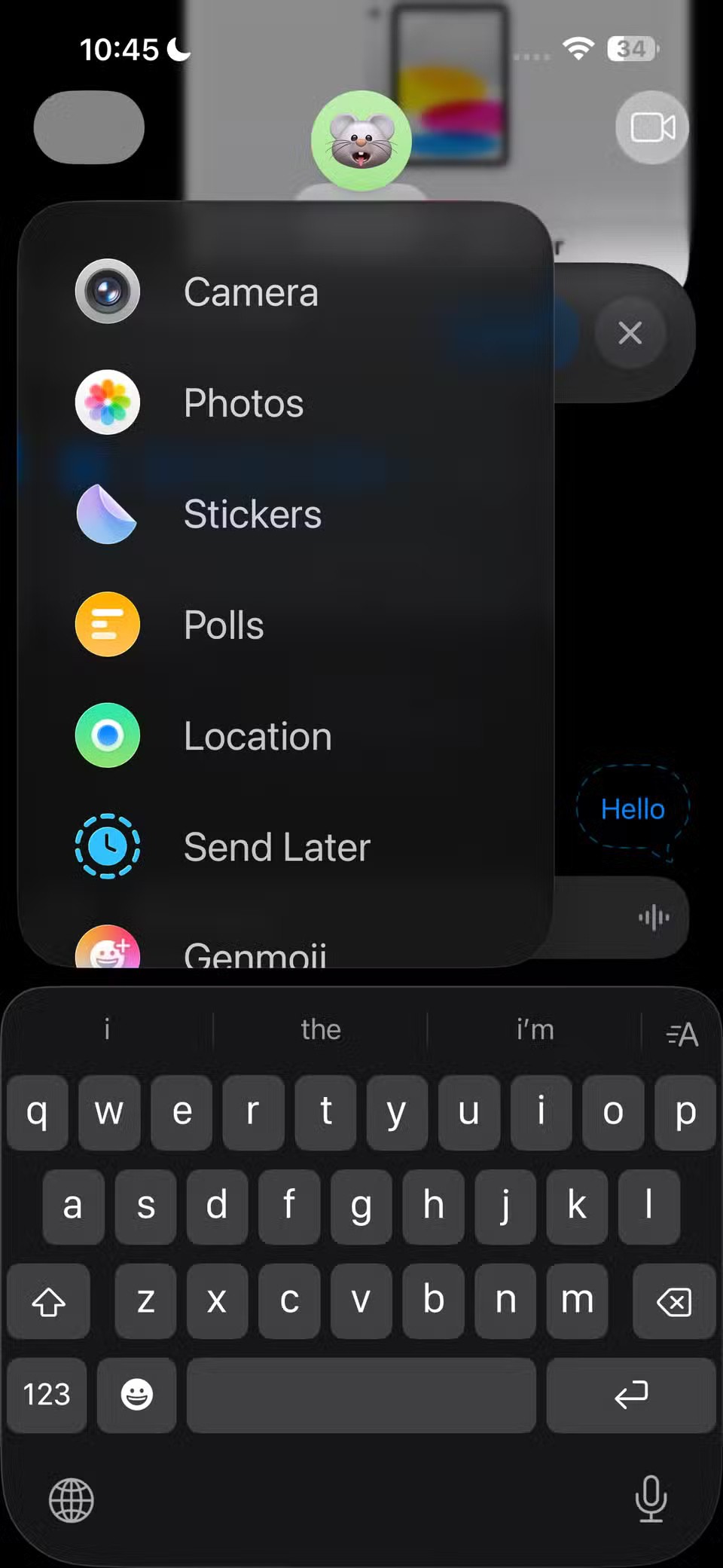
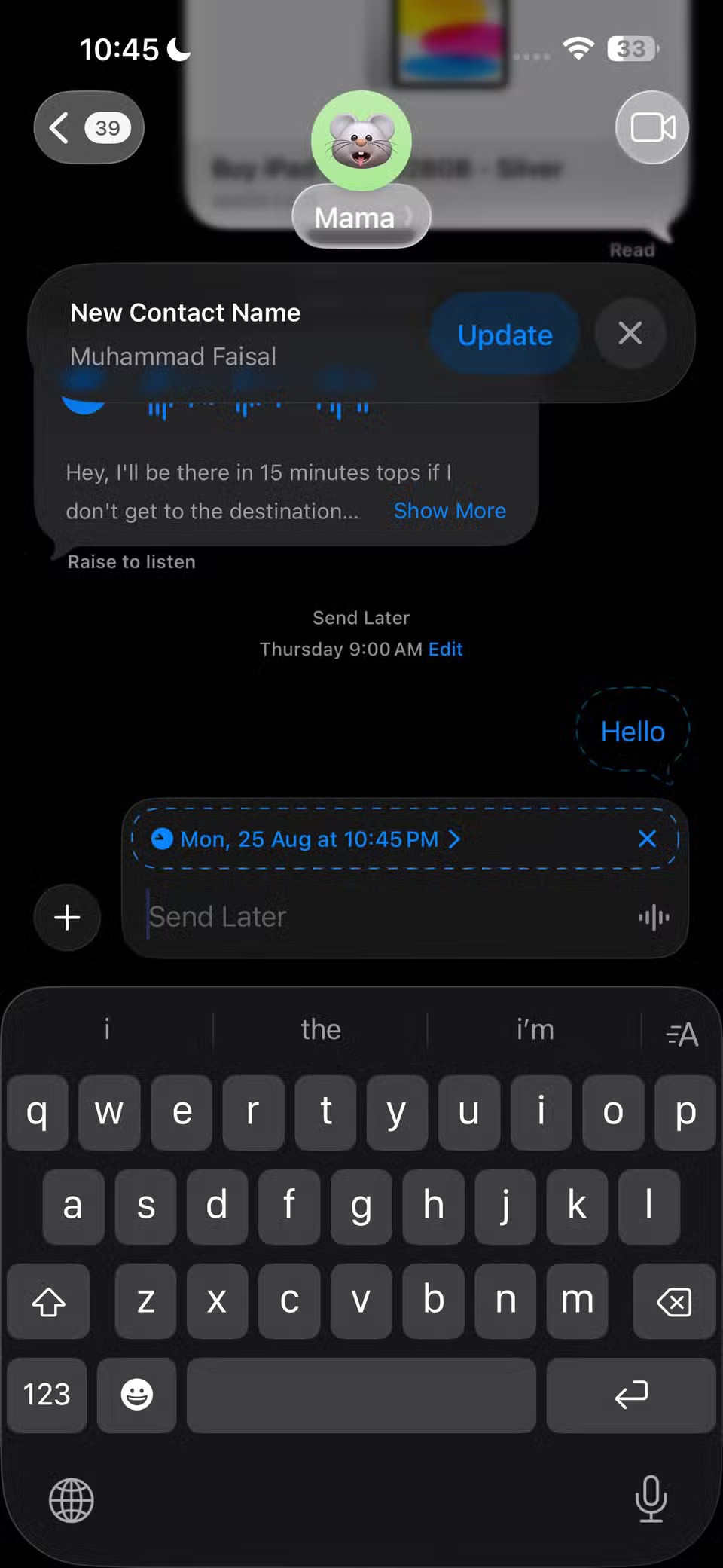
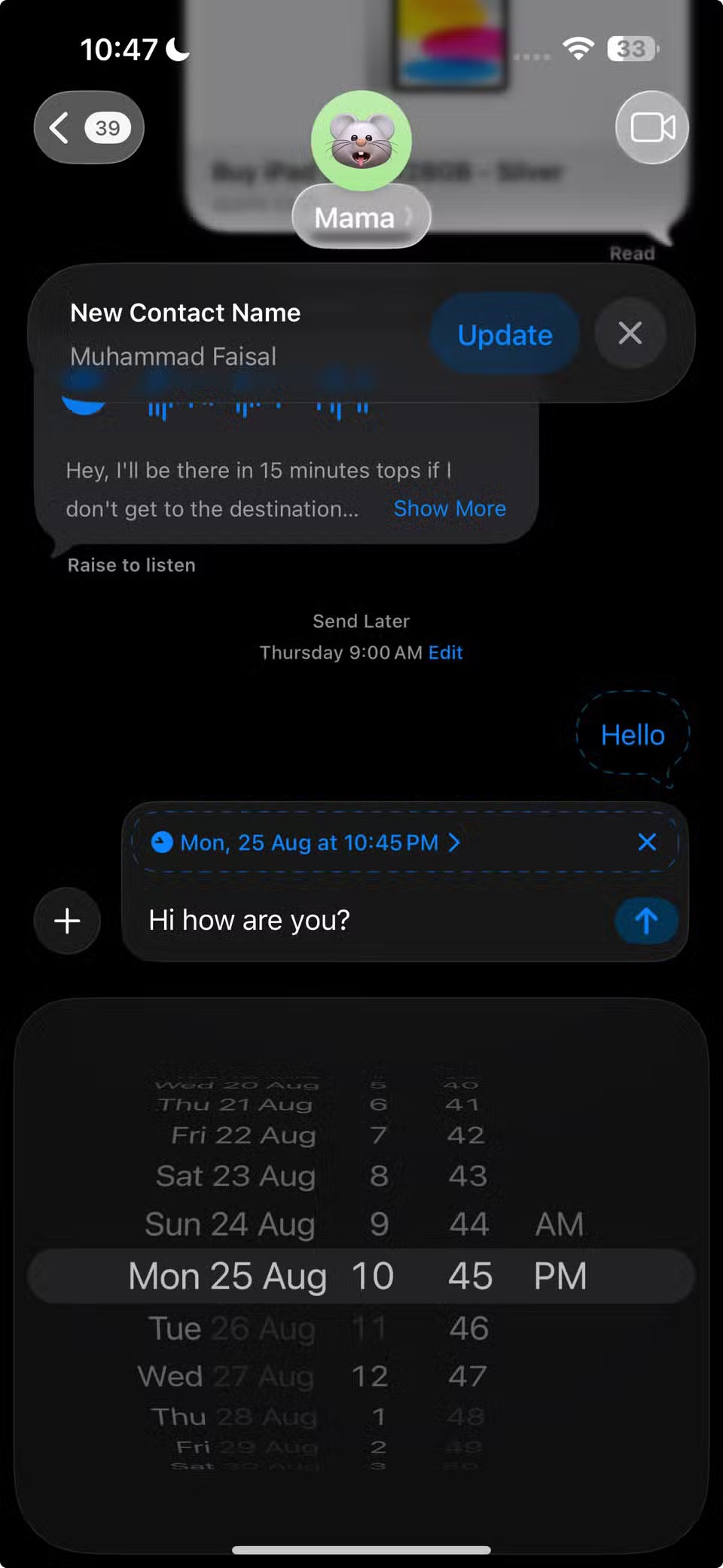
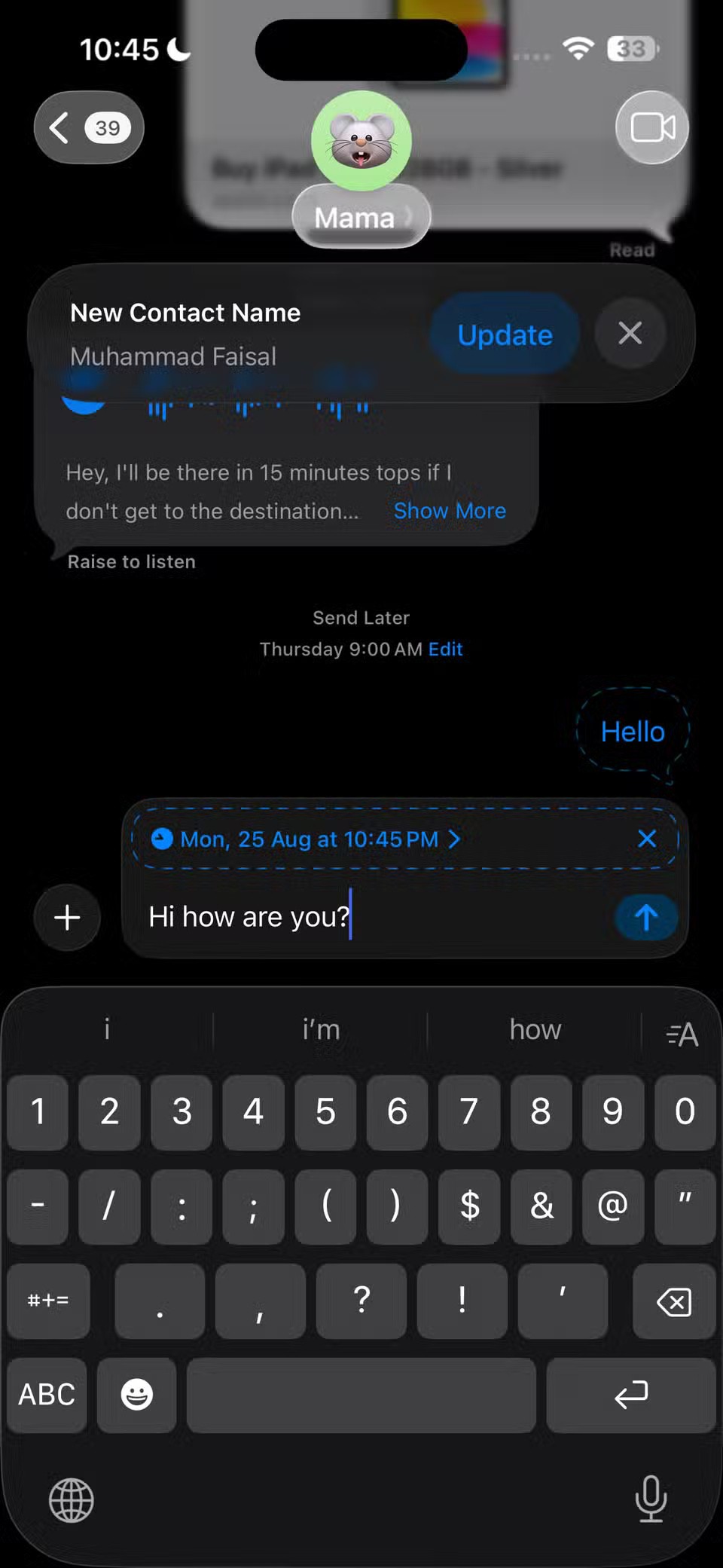
Lopuksi napauta lähetyskuvaketta ajastaaksesi viestisi. Kunnes on lähetysaika, viesti näkyy katkoviivalla merkiten, että se on ajoitettu. Ajoitettu viestisi lähetetään vastaanottajillesi, vaikka kaikki laitteet olisivat offline-tilassa.
3. Kupla- ja näyttötehosteet
iMessageen voit lisätä hauskoja animoituja tehosteita, jotka muuttavat viestiesi ulkoasua lähetettäessä.
Kun olet valmis lähettämään viestin, sinun tarvitsee vain painaa ja pitää Lähetä -kuvaketta painettuna, niin Lähetä tehosteella -näyttö tulee automaattisesti näkyviin. Voit sitten valita, käytätkö Kupla- vai Näyttö -tehostetta .
Voit esikatsella kuplatehostetta napauttamalla tehosteen nimen vieressä olevaa harmaata pistettä. Näyttötehosteen esikatselu on hieman vuorovaikutteisempi, ja voit pyyhkäistä vasemmalle selataksesi vaihtoehtoja ennen suosikkitehosteen valitsemista.
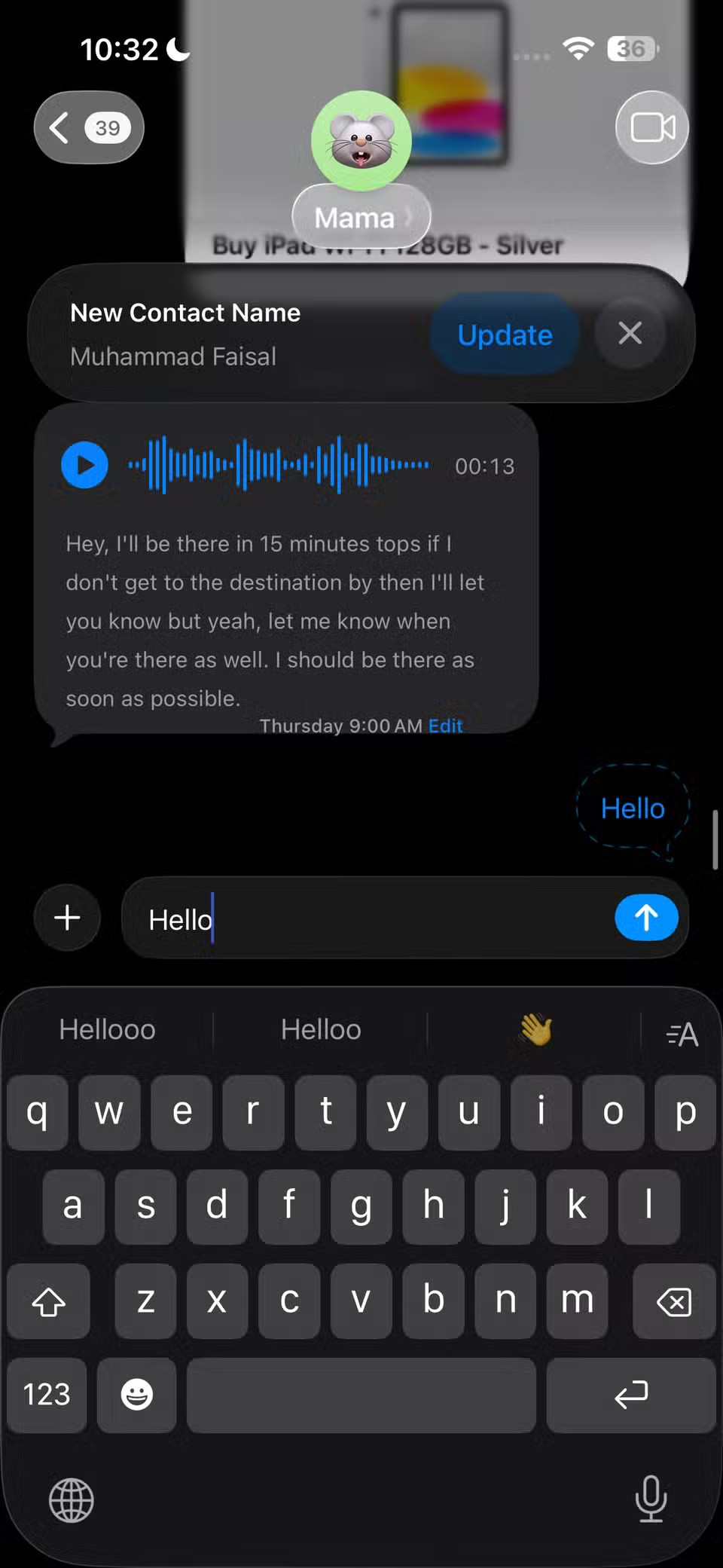

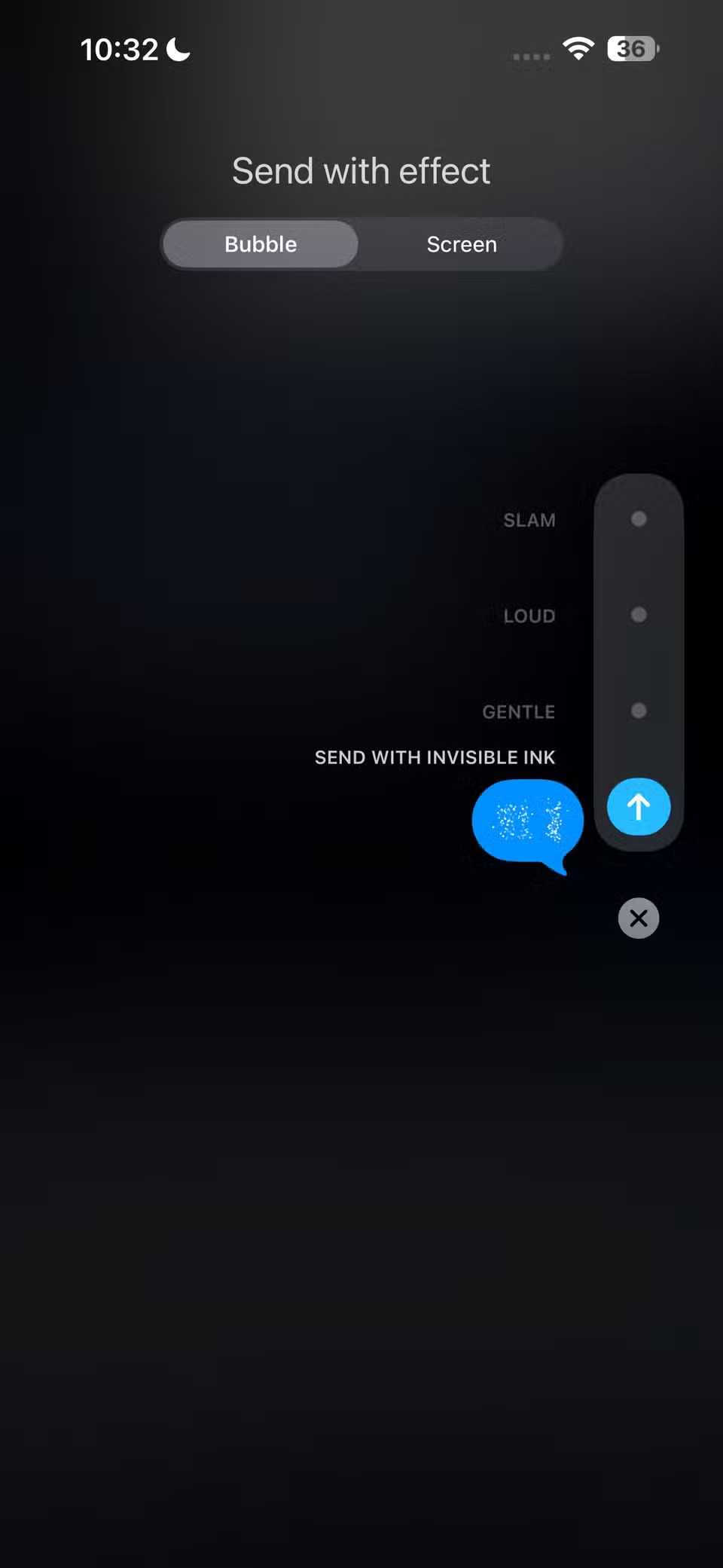
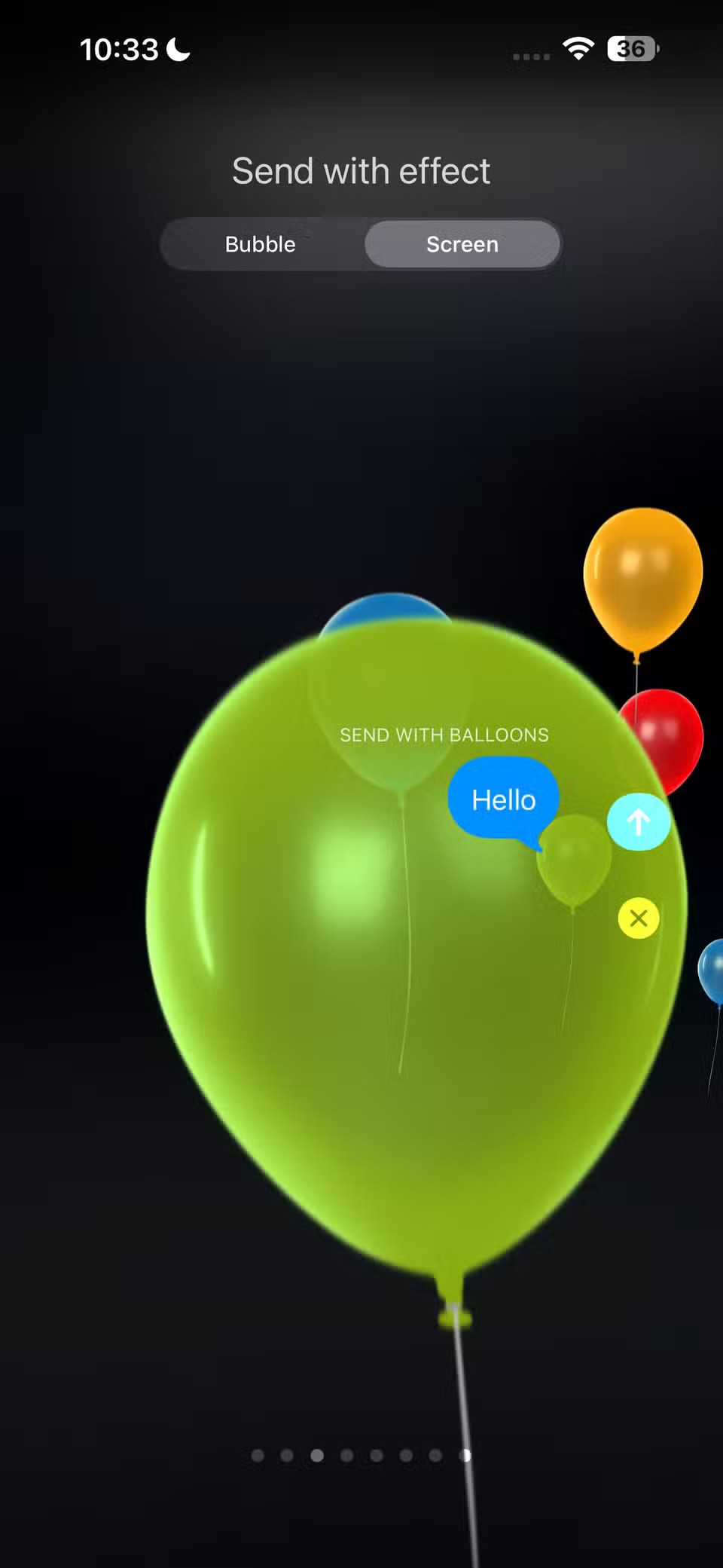
Kun olet valinnut lähetettävän tehosteen, napsauta vain Lähetä -painiketta .
2. Sisäänkirjautuminen
Lähettääksesi sisäänkirjautumisen, avaa iMessage ja valitse keskustelu sen henkilön kanssa, jolle haluat ilmoittaa. Napauta plus-kuvaketta ( + ), valitse Sisäänkirjautuminen ja noudata sitten näytön ohjeita. Voit valita toisen kahdesta vaihtoehdosta: Kohde ja Ajastin .
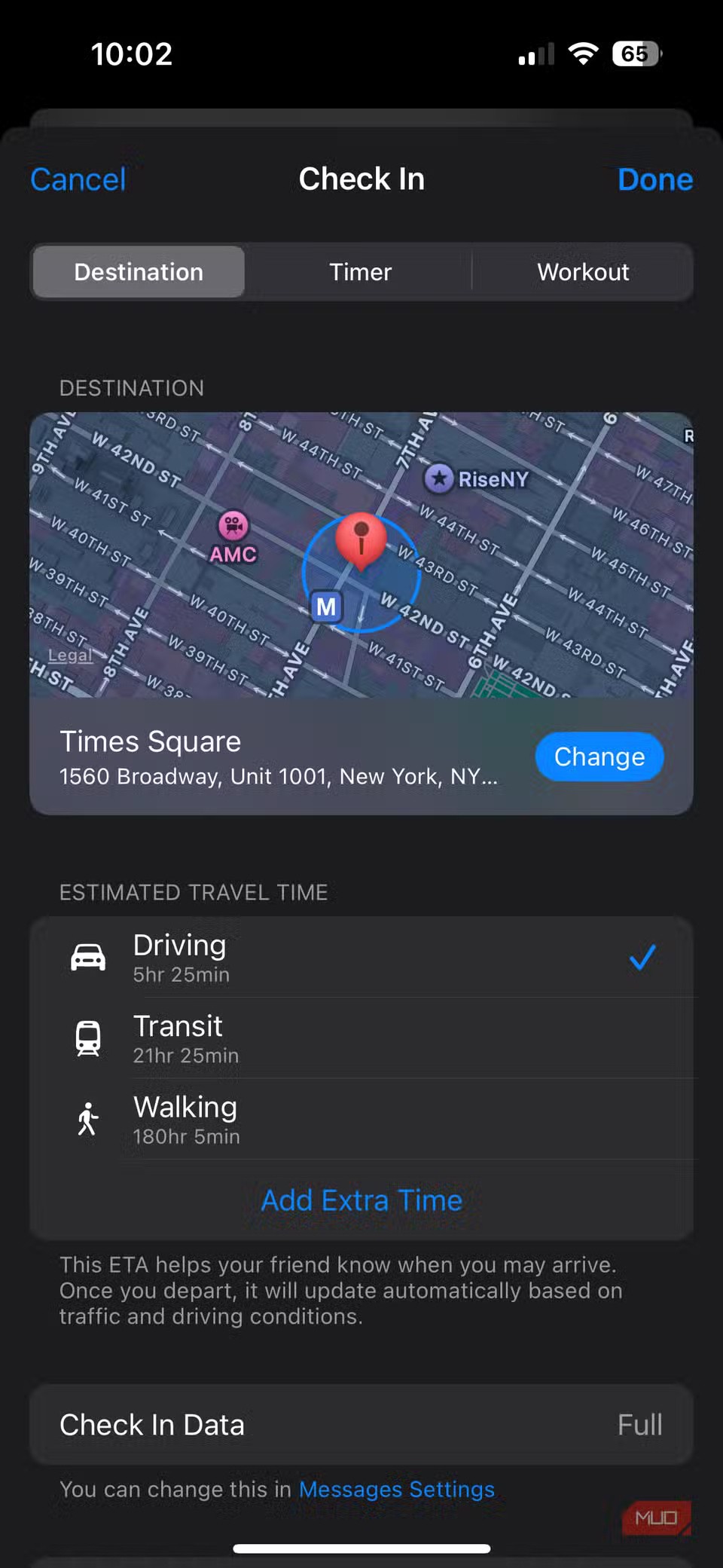
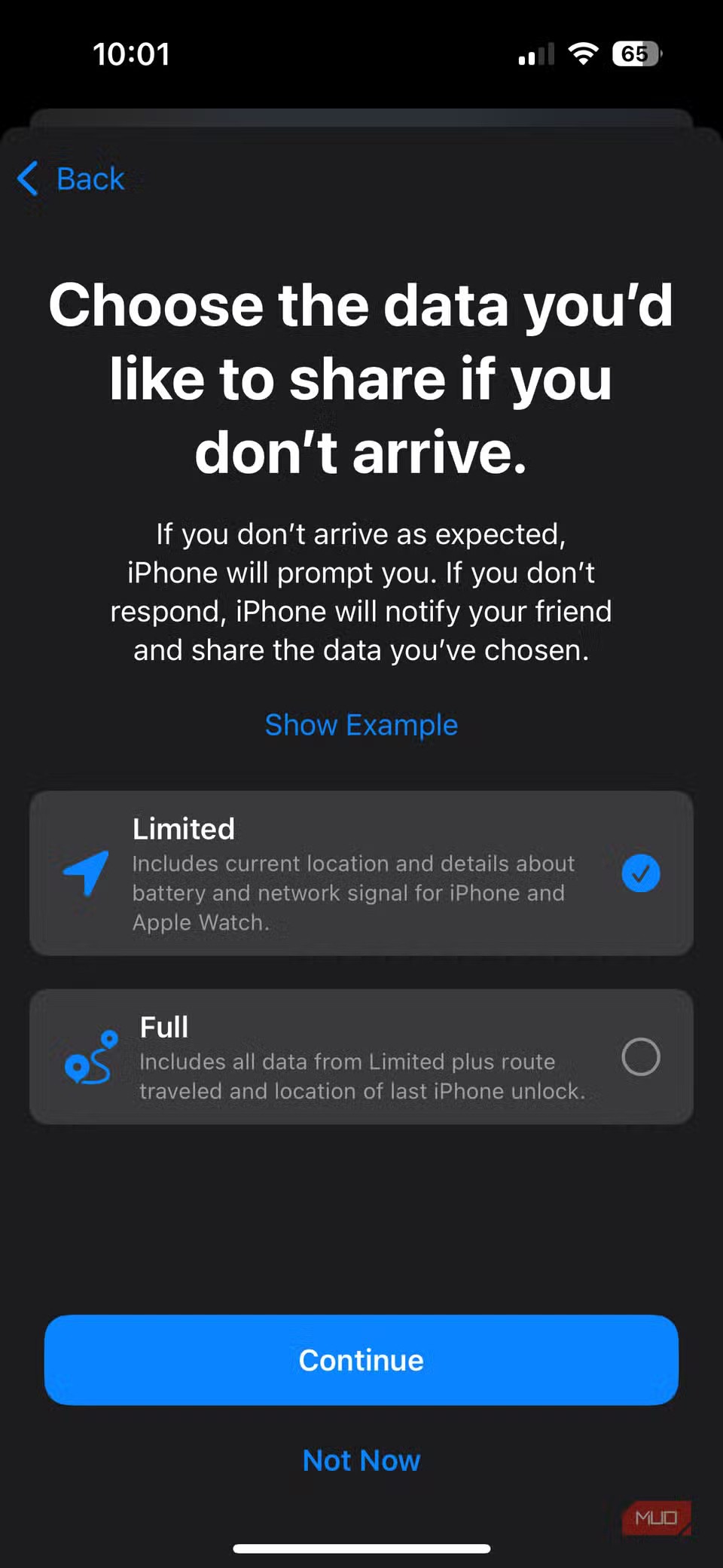
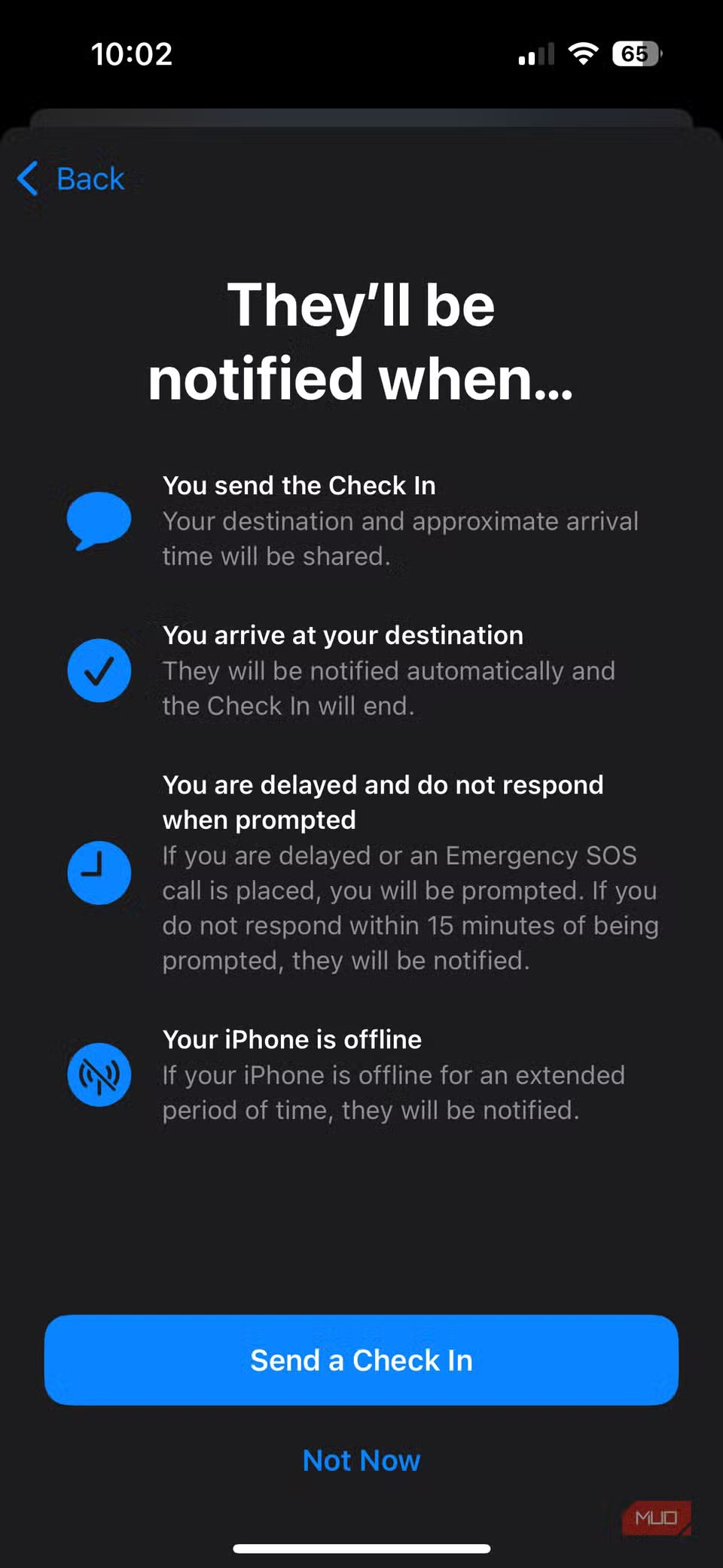
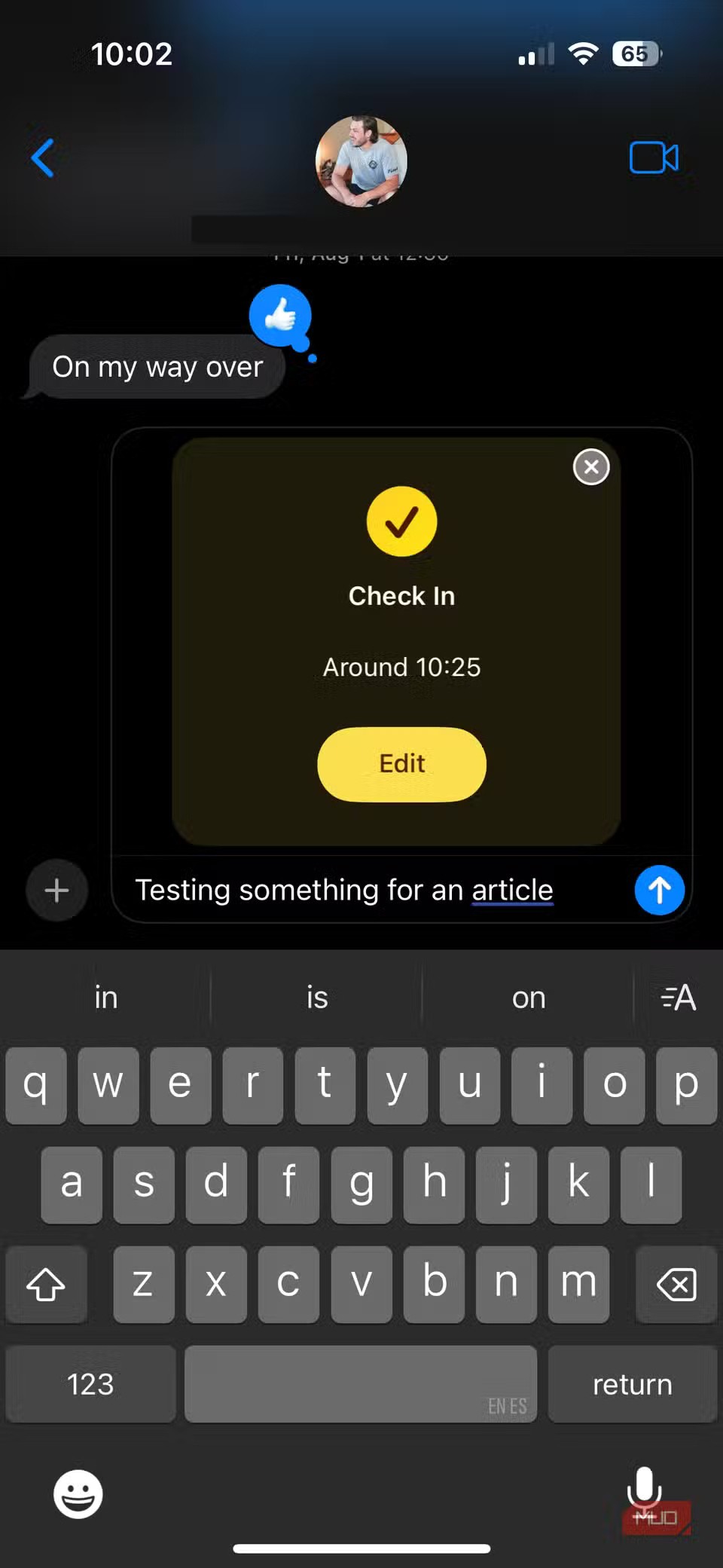
Ensimmäisessä vaihtoehdossa voit valita määränpääsi ja matkustustavan (autolla, kävellen tai julkisilla liikennevälineillä). Sovellus seuraa sitten matkaasi ja ilmoittaa yhteyshenkilöllesi, jos matkasi viivästyy tai ei toteudu odotetusti. Kun saavut määränpäähäsi, sisäänkirjautumistoiminto valmistuu ja ilmoittaa yhteyshenkilöllesi saapumisestasi.
Toisaalta Ajastin -vaihtoehdolla voit määrittää aikavälin. Jos et suorita sisäänkirjautumista loppuun ennen ajan loppumista, sovellus ilmoittaa siitä yhteyshenkilöllesi ja jakaa sijaintisi, reittisi ja akun varaustason.
1. Ääniviestien transkriptiot
Jotkut ihmiset eivät pidä kirjoittamisesta. Olipa kysymys kuinka yksinkertainen tahansa, he vastaavat aina 45 sekunnin mittaisella ääniviestillä pelkän nopean tekstiviestin sijaan. Ja vaikka et aina välitä siitä, ääniviestejä ei ole aina mahdollista kuunnella heti. Esimerkiksi joskus ystävät tai perheenjäsenet vastaavat tärkeisiin viesteihin ääniviestillä työkokouksessa tai yliopistoluennolla.
Tässä kohtaa iMessagen ääniviestien transkriptio-ominaisuus todella loistaa. Se litteroi automaattisesti vastaanottamasi ääniviestit, jolloin voit lukea ne nopeasti ilman, että sinun tarvitsee toistaa koko tallennetta.
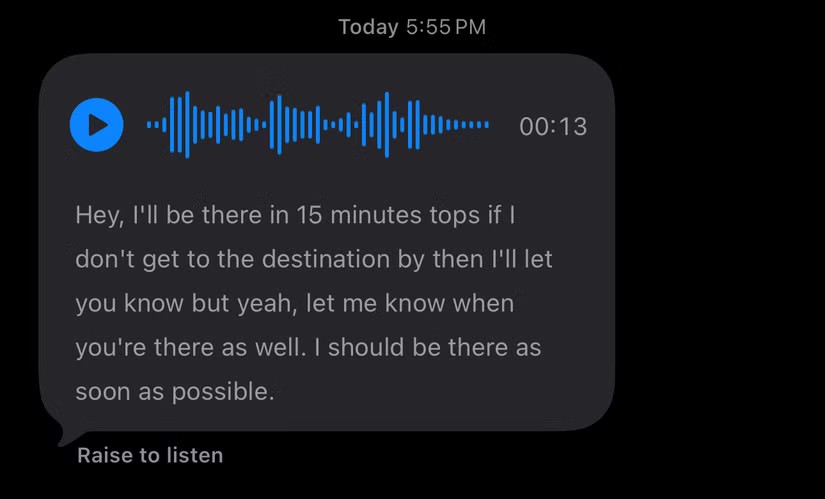
Apple tekee parempaa työtä kuin useimmat yritykset yksityisyyden suhteen. Mutta kaikki iPhonen oletusasetukset eivät ole käyttäjän edun mukaisia.
Tämän toimintopainikkeen avulla voit soittaa ChatGPT:hen milloin tahansa puhelimellasi. Tässä on opas ChatGPT:n avaamiseen iPhonen toimintopainikkeella.
Pitkän kuvakaappauksen ottaminen iPhonella auttaa sinua kaappaamaan koko verkkosivun helposti. IPhonen vierityskuvakaappaustoiminto on saatavilla iOS 13:ssa ja iOS 14:ssä, ja tässä on yksityiskohtainen opas pitkän kuvakaappauksen ottamiseen iPhonella.
Voit vaihtaa iCloud-salasanasi monella eri tavalla. Voit vaihtaa iCloud-salasanasi tietokoneellasi tai puhelimellasi tukisovelluksen kautta.
Kun lähetät yhteistyöalbumin iPhonella jollekulle toiselle, hänen on suostuttava liittymiseen. Albumin jakamiskutsuja voi hyväksyä iPhonella useilla tavoilla, kuten alla on esitetty.
Koska AirPodit ovat pieniä ja kevyitä, ne voi joskus kadota helposti. Hyvä uutinen on, että ennen kuin alat purkaa taloasi etsien kadonneita nappikuulokkeitasi, voit jäljittää ne iPhonellasi.
Tiesitkö, että iPhonesi valmistusalueesta riippuen siinä voi olla eroja verrattuna muissa maissa myytäviin iPhoneihin?
Käänteinen kuvahaku iPhonessa on erittäin yksinkertainen, kun voit käyttää laitteen selainta tai käyttää joitakin kolmannen osapuolen sovelluksia saadaksesi lisää hakuvaihtoehtoja.
Jos sinun täytyy usein ottaa yhteyttä johonkuhun, voit ottaa käyttöön pikapuhelut iPhonessasi muutamalla yksinkertaisella vaiheella.
Näytön kiertäminen vaakasuunnassa iPhonessa auttaa sinua katsomaan elokuvia tai Netflixiä, selaamaan PDF-tiedostoja, pelaamaan pelejä... kätevämmin ja saamaan paremman käyttökokemuksen.
Jos olet joskus herännyt ja huomannut iPhonesi akun yhtäkkiä laskeneen 20 prosenttiin tai alle, et ole yksin.
Perhejaon avulla voit jakaa Apple-tilauksesi, ostoksesi, iCloud-tallennustilasi ja sijaintisi jopa kuuden henkilön kanssa.
Apple on juuri virallisesti julkaissut iOS 18:n, uusimman version iPhonen käyttöjärjestelmästä, jossa on houkuttelevia ominaisuuksia ja kauniita taustakuvia.
Kuten useimmat ihmiset, luultavasti vain lähetät (tai luet) viestin ja jatkat eteenpäin. Mutta on todennäköistä, että sinulta jää paitsi monista piilotetuista ominaisuuksista.
Kun asennat sovelluksen iPhoneesi toisesta lähteestä, sinun on vahvistettava manuaalisesti, että sovellus on luotettava. Tämän jälkeen sovellus asennetaan iPhoneesi käytettäväksi.
Kirjautuminen ulos sähköpostitililtäsi iPhonessa poistuu tililtäsi kokonaan ja siirtyy käyttämään toista sähköpostipalvelua.
Uuden iPhonen käyttöönoton yhteydessä on hyödyllistä aloittaa vankalla pohjalla loistavia sovelluksia.
Sen tekemisessä ei ole mitään monimutkaista.
Verrattuna tietokoneeseen, jossa hiirellä voi tehdä tarkkoja valintoja, iPhonella (tai iPadilla) oikean kohdan napauttaminen on paljon vaikeampaa. Tämä siis siihen asti, kunnes opit piilotetusta ohjauslevystä, joka on ollut koko ajan sormesi alla.
iPhone mykistää iPhonen tuntemattomilta soittajilta, ja iOS 26:ssa iPhone vastaanottaa automaattisesti saapuvat puhelut tuntemattomasta numerosta ja kysyy puhelun syytä. Jos haluat vastaanottaa tuntemattomia puheluita iPhonella, noudata alla olevia ohjeita.
Apple tekee parempaa työtä kuin useimmat yritykset yksityisyyden suhteen. Mutta kaikki iPhonen oletusasetukset eivät ole käyttäjän edun mukaisia.
Tämän toimintopainikkeen avulla voit soittaa ChatGPT:hen milloin tahansa puhelimellasi. Tässä on opas ChatGPT:n avaamiseen iPhonen toimintopainikkeella.
Pitkän kuvakaappauksen ottaminen iPhonella auttaa sinua kaappaamaan koko verkkosivun helposti. IPhonen vierityskuvakaappaustoiminto on saatavilla iOS 13:ssa ja iOS 14:ssä, ja tässä on yksityiskohtainen opas pitkän kuvakaappauksen ottamiseen iPhonella.
Voit vaihtaa iCloud-salasanasi monella eri tavalla. Voit vaihtaa iCloud-salasanasi tietokoneellasi tai puhelimellasi tukisovelluksen kautta.
Kun lähetät yhteistyöalbumin iPhonella jollekulle toiselle, hänen on suostuttava liittymiseen. Albumin jakamiskutsuja voi hyväksyä iPhonella useilla tavoilla, kuten alla on esitetty.
Koska AirPodit ovat pieniä ja kevyitä, ne voi joskus kadota helposti. Hyvä uutinen on, että ennen kuin alat purkaa taloasi etsien kadonneita nappikuulokkeitasi, voit jäljittää ne iPhonellasi.
Tiesitkö, että iPhonesi valmistusalueesta riippuen siinä voi olla eroja verrattuna muissa maissa myytäviin iPhoneihin?
Käänteinen kuvahaku iPhonessa on erittäin yksinkertainen, kun voit käyttää laitteen selainta tai käyttää joitakin kolmannen osapuolen sovelluksia saadaksesi lisää hakuvaihtoehtoja.
Jos sinun täytyy usein ottaa yhteyttä johonkuhun, voit ottaa käyttöön pikapuhelut iPhonessasi muutamalla yksinkertaisella vaiheella.
Näytön kiertäminen vaakasuunnassa iPhonessa auttaa sinua katsomaan elokuvia tai Netflixiä, selaamaan PDF-tiedostoja, pelaamaan pelejä... kätevämmin ja saamaan paremman käyttökokemuksen.


















